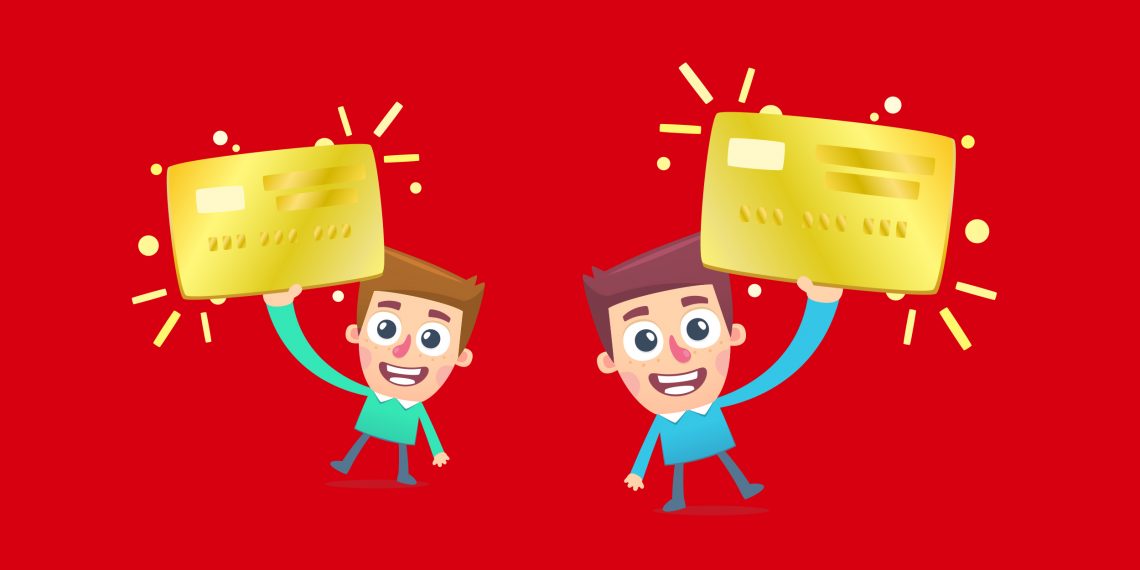Как сделать звук будильника на айфоне тише
Настройка будильника и управление им на устройстве iPhone
Узнайте, как установить и изменить время будильника, попросить Siri установить будильник и отслеживать время сна.
Программа «Часы» позволяет использовать iPhone как будильник. Просто откройте программу «Часы» с экрана «Домой» или через Пункт управления. Также можно попросить Siri настроить будильник.
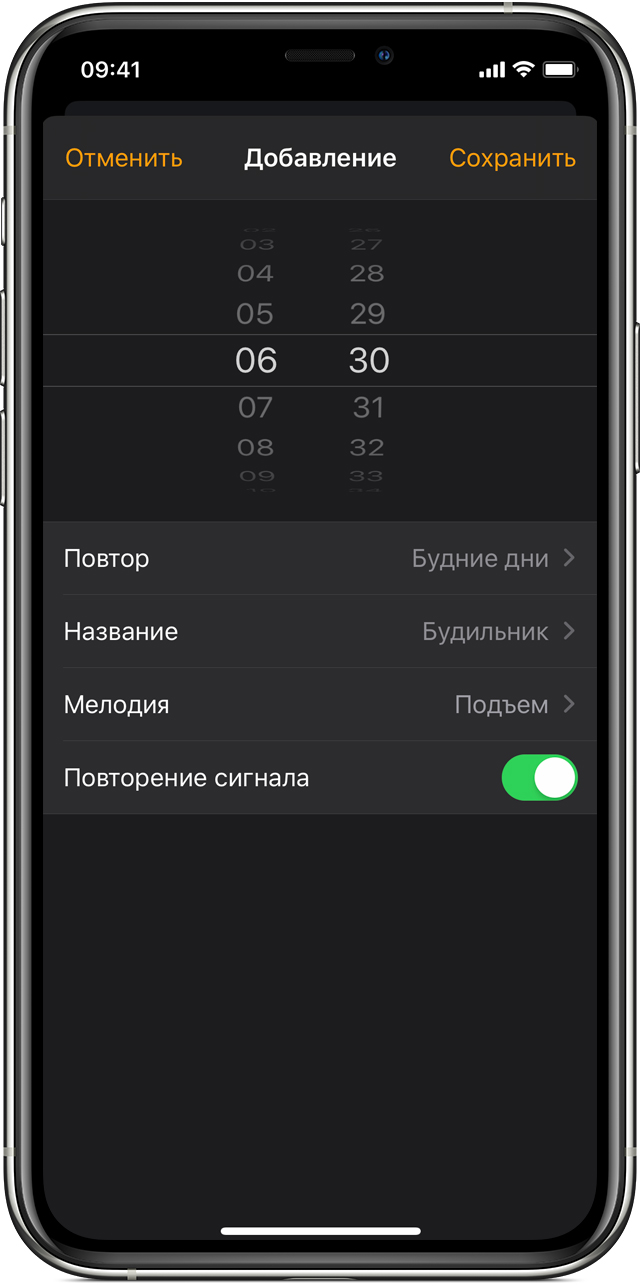
Настройка будильника
- Откройте программу «Часы» и перейдите на вкладку «Будильник».
- Нажмите значок .
- Установите время для будильника. Также можно выбрать один из следующих параметров.
- «Повтор»: нажмите, чтобы настроить повторяющийся будильник.
- «Метка»: нажмите, чтобы задать имя для будильника.
- «Звук»: нажмите, чтобы выбрать звук для воспроизведения при срабатывании будильника.
- «Позже»: включите, чтобы при срабатывании будильника отображать вариант «Позже».
- Нажмите «Сохранить».
Установка громкости будильника
Перейдите в меню «Настройки» > «Звуки, тактильные сигналы». В разделе «Звонок и предупреждения» перетяните ползунок влево или вправо, чтобы изменить громкость. По мере перетаскивания будет звучать сигнал, и вы будете слышать уровень громкости. Чтобы регулировать громкость будильника с помощью кнопок громкости на устройстве, нужно включить функцию «Изменение кнопками». Узнайте, что делать, если установлена слишком низкая или высокая громкость будильника.

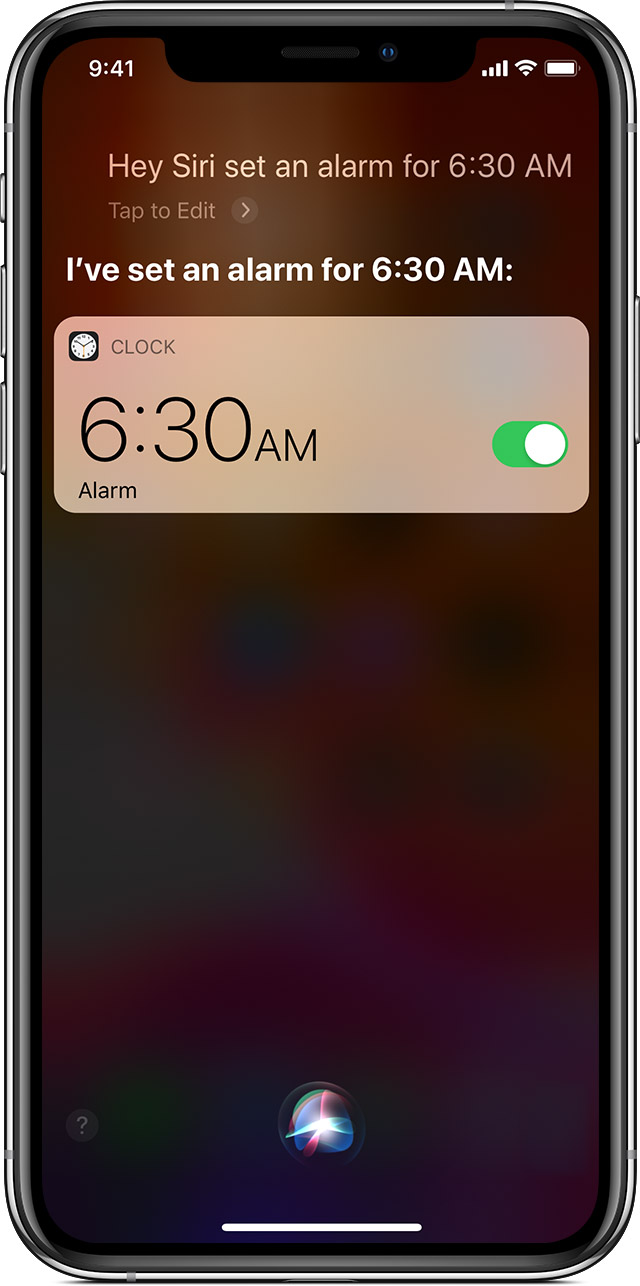
Как попросить Siri настроить будильник
Ниже приведены несколько примеров того, как это можно сделать.
- «Разбуди меня завтра в 6:30».
- «Какие будильники настроены?»
- «Настрой будильник “Работа”».

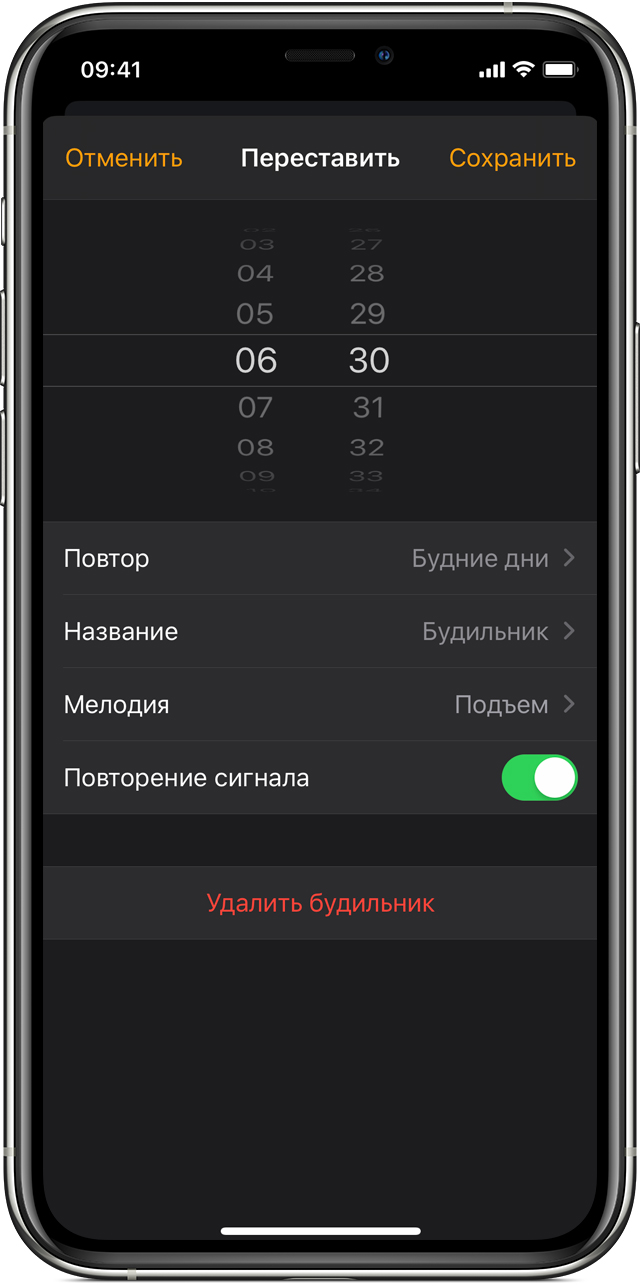
Как изменить или удалить будильник
Чтобы изменить будильник, выполните следующие действия.
- Откройте программу «Часы» и перейдите на вкладку «Будильник».
- Выберите вариант «Править» в левом верхнем углу.
- Выберите нужный будильник, внесите изменения и нажмите кнопку «Сохранить».
Чтобы удалить сигнал будильника, выполните следующие действия.
- Смахните на будильнике влево и нажмите кнопку «Удалить».
- Выберите вариант «Править», а затем и «Удалить».
- Выберите вариант «Править», затем будильник и «Удалить будильник».

Отслеживание времени сна
«Режим сна» позволяет установить количество часов сна, которое необходимо вам каждую ночь. Программа «Часы» будет напоминать вам о том, что пора ложиться спать, и будить вас по утрам.

Помощь по использованию будильников
Режим «Не беспокоить» и переключатель «Звонок/Бесшумно» не влияют на звук будильника. Если переключатель установлен в положение «Бесшумно» или включен режим Не беспокоить, сигнал будильника все равно прозвучит.
Если будильник не сработал, сигнал слишком тихий или устройство iPhone только вибрирует, выполните следующие действия.
- Установите уровень громкости на устройстве iPhone. Если для будильника установлена слишком низкая или высокая громкость, отрегулируйте ее с помощью кнопок увеличения и уменьшения громкости. Вы можете также перейти в меню «Настройки» > «Звуки, тактильные сигналы» и перетащить ползунок в разделе «Звонок и предупреждения».
- Если будильник только вибрирует, убедитесь, что для звука будильника не выбран вариант «Нет». Откройте программу «Часы», перейдите в раздел «Будильник», и выберите вариант «Править». Нажмите нужный будильник, затем нажмите «Звук» и выберите звук.
- При использовании ОС iOS 11 или более поздних версий, если к устройству iPhone подключены наушники или динамики, сигнал будильника воспроизводится через встроенный динамик iPhone на заданном уровне громкости, а также через проводные наушники или динамики. Будильник не слышен через беспроводные наушники или динамики.
Настройка времени iPhone вручную в разделе «Настройки» для изменения поведения программ (например, таймеров в играх), не рекомендуется и может затрагивать будильники.
Профессиональное руководство по изменению звука будильника на iPhone
Размещенно от Ной Миллер Июнь 26, 2019 12: 35
Несмотря на то, что в Apple iPhone встроены различные передовые технологии, настроить устройство iOS сложно, например: изменение звука будильника, поскольку iOS является закрытой операционной системой. Звуковой сигнал по умолчанию может вызвать много проблем. Это не только скучно, но и приводит к недоразумениям. В этой статье рассказывается, как изменить звук будильника на вашу любимую музыку.

- Часть 1: Как изменить звук будильника на iPhone
- Часть 2: Как установить персонализированный звук будильника для iPhone
Часть 1 : Как изменить звук будильника на iPhone
Apple предлагает несколько звуков будильника в iOS для клиентов. Процедура довольно проста, и вы можете получить ее, следуя инструкциям ниже.
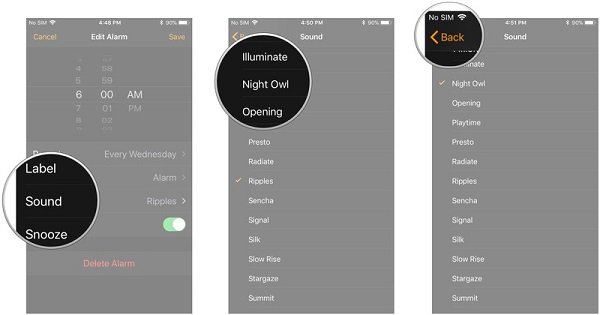
Шаг 1 , Включите свой iPhone и запустите Часы приложение с вашего домашнего экрана.
Шаг 2 , Перейти к Сигнализация вкладка снизу с иконкой часов, которая является второй с левой стороны.
Шаг 3 , Нажмите Редактировать Кнопка в верхнем левом углу и выберите будильник, который вы хотите изменить звук в списке. Если вы хотите создать новый будильник, нажмите Дополнительная значок и установите его в зависимости от ваших потребностей.
Шаг 4 . Выберите звук возможность открыть коллекцию звуков будильника. Затем коснитесь каждого звука, чтобы предварительно прослушать его, и найдите свой любимый звук.
Шаг 5 , После выбора нажмите кнопку «Назад» в верхней левой части экрана, а затем нажмите «Сохранить», чтобы бесплатно подтвердить изменение звука будильника на iPhone.
Звук часов для каждого отдельного будильника различен, поэтому вы должны изменить каждый из них. Другими словами, нет возможности изменить звуковой сигнал для всех ваших сигналов одновременно. Кроме того, есть тихий звуковой сигнал, который вы можете использовать, если хотите, чтобы ваш будильник вибрировал.
Часть 2 : Как настроить персонализированный звук будильника для iPhone
На iPhone есть только небольшой набор звуков будильника. Официально Apple не разрешает вам менять мелодии будильника на ваши песни. Тем не менее, можно использовать вашу любимую музыку в качестве звука будильника. Apeaksoft MobieTrans является профессиональным производителем рингтонов для устройств iOS.
- Встроенный рингтон для создания персонализированного звука будильника с вашими песнями.
- Импортируйте музыку с ПК или iPhone для создания рингтонов на компьютере.
- Передача и конвертировать индивидуальные звуки будильника на iPhone автоматически.
- Не повредите существующие данные на вашем iPhone при создании и синхронизации мелодий.
Free Download
Как изменить звук будильника на iPhone
Шаг 1 , Установите лучший производитель рингтонов для iOS
Скачайте MobieTrans и установите его на свой компьютер.
Затем подключите ваш iPhone к компьютеру с помощью кабеля Lightning. После запуска создателя рингтона ваш iPhone будет обнаружен. Выбрать Ящик для инструментов с левой стороны и нажмите Ringtone Maker возможность открыть окно создателя рингтона.

Шаг 2 , Создайте звуковой сигнал с вашей любимой песней
Выбрать Добавить файл с устройства or Добавить файл с ПК и импортируйте песню, которую хотите установить в качестве звукового сигнала. Найдите начало звукового сигнала на временной шкале и нажмите Установить начальную точку кнопка. Затем сдвиньте до конца и нажмите Установить конечную точку кнопка. Затем отрегулируйте объем и предварительно прослушать звук будильника.
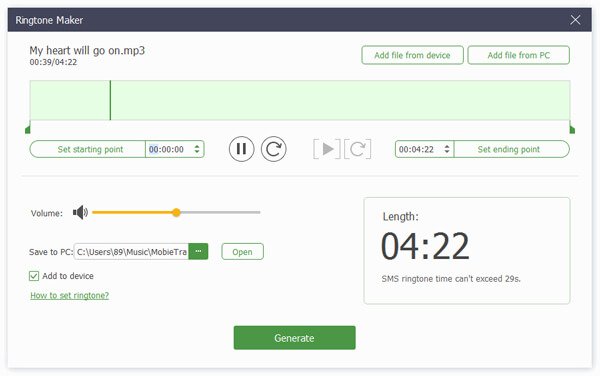
Шаг 3 , Перенеси свой звук будильника на iPhone
Если вы удовлетворены этим, установите флажок рядом с Добавить на устройство , Один раз нажмите Порождать Кнопка, звуковой сигнал будет сохранен на вашем устройстве iOS и ПК. После передачи отключите ваш iPhone.
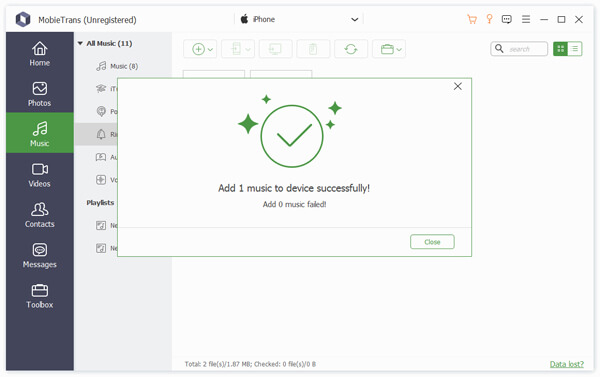
Конечно, если у вас есть загруженные мелодии, то вам просто нужно добавить мелодии с компьютера на iPhone напрямую.
Как установить персонализированный звук будильника на iPhone
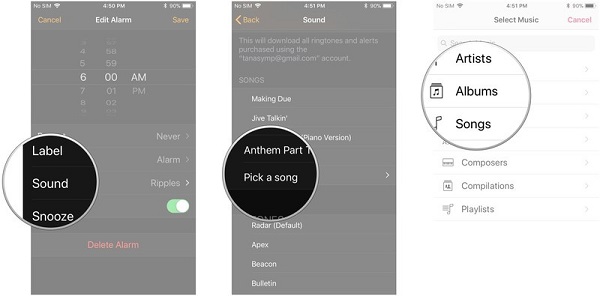
Шаг 1 , Начать Часы приложение на вашем iPhone, перейдите на Сигнализация вкладка, нажмите Редактировать и выберите будильник, который вы хотите изменить.
Шаг 2 , потрогать звук , прокрутите вверх до верхней части списка и нажмите Выберите песню .
Шаг 3 , Найдите звук, который вы только что перенесли на свой iPhone, и нажмите на него. Это изменит звук будильника с вашей музыкой на iPhone 7.
Шаг 4 , Нажмите Назад кнопка и ударил Сохранить .
Вы можете подписаться на Apple Music или другие музыкальные сервисы; тем не менее, потоковое аудио не может быть установлено в качестве пользовательского сигнала будильника на iPhone. Единственный способ установить индивидуальный звук будильника – перенести его в память вашего iPhone.
Вывод
В этом уроке обсуждалось, как изменить звук будильника на iPhone и iPad. По умолчанию вы можете установить встроенный в iOS звук будильника при создании нового будильника или изменить его в любое время. Если вы хотите установить свою любимую музыку в качестве сигнала будильника, Apeaksoft MobieTrans может удовлетворить ваши потребности. Он не только может передавать мелодии будильника, которые вы скачали онлайн на свой iPhone, но также может создавать звуковой сигнал с вашей песней. Мы желаем, чтобы наш гид был полезным для вас.
Как настроить громкость будильника на iPhone?

Как часто вы просыпали утром из-за того, что не услышали мелодию будильника? Или наоборот вскакивали от слишком громкого рингтона всего Айфона? Как мне кажется по количеству ситуации разделся примерно поровну. Вы сначала проспали и на следующие утро сделали будильник громче и в итоге вышло слишком громко. В этой статье я хочу рассказать о том, как настроить громкость будильника на iPhone.
Все дело в том, что в Настройках Айфона нет специального ползунка с помощью которого можно отрегулировать громкость будильника. Поэтому громкость можно изменять только с помощью кнопок регулировки на самом iPhone. Если все еще не понятно, то давайте расскажу немного подробнее:
Шаг 1 .Откройте приложение Часы и настройте параметры Будильника(время,мелодию и другие).
Шаг 2. Затем с помощью кнопок Увеличения и Уменьшения громкости на корпусе iPhone устанавливаем необходимую громкость, которая влияет не только на уровень громкости звонка поступающего вызова, но и на уровень громкости будильника.
Для того, чтобы не опоздать на работу, мне нужно вставать примерно в 7 утра. Но просыпаюсь я крайне не охотно поэтому я завожу себе 3 будильника на 6:50,6:55 и финальный на 7 утра. От первых двух я «яростно» отбиваюсь, а вот третий меня уже заставляет вставать. Громкость будильника я стараюсь выставлять приблизительно на средний уровень, а вот мелодия для пробуждения достаточно агрессивная Linkin Park «Given Up». 
Раз уж я затронул тему будильника iPhone, то расскажу о нескольких нюансах его работы.
- Если в момент работы будильника (когда играет мелодия), нажать кнопку Home, то будильник выключится и больше не будет пытаться вас разбудить.
- Если в момент работы будильника нажать кнопку Power, то будильник выключится, но через 9 минут заиграет повторно.
- Даже если перевести Айфон в бесшумный режим, звук будильника все равно будет.
На этом у меня все. Надеюсь после прочтения данной статьи у вас не осталось вопросов о том, как настроить громкость будильника на своем iPhone.
Источники:
http://support.apple.com/ru-ru/HT207512
http://www.apeaksoft.com/ru/tips/change-alarm-sound-on-iphone.html
http://gurugadgets.ru/kak-nastroit-gromkost-budilnika-na-iphone/